Vi si è bloccato l'iPhone perché un vostro amico, testa di p@zz0, vi ha mandato il famoso simbolo indiano che fa bloccare i dispositivi iOS?
Ecco una soluzione per sbloccare il vostro Device senza aspettare l'aggiornamento di Apple.
Prima di tutto, mi rivolgo a chi sta pensando si fare uno scherzo e mandare in giro questo simbolo, non fatelo non è una c...ta da fare.
Purtroppo i tipi di blocchi sono due, il primo, forse meno grave, non riuscirete ad aprire più l'applicazione dove è stato ricevuto questo ... simbolo, la seconda invece avrete il vostro iPhone in un loop infinito di riavvii.
Apple è già pronta a rilasciare un aggiornamento per questo bug ma, la versione Beta 2 di iOS 11.3 è già immune da questo bug.
Ricordo che è una beta, quindi non immune da bag, io la sto usando dall'uscita e per ora va molto bene, piuttosto che tenersi un iPhone bloccato ....
Andiamo a vedere come installare la versione Beta sul nostro dispositivo.
Se il vostro dispositivo non è bloccato potete iscrivervi al Apple Beta Program seguire le istruzioni e dopo il riavvio troverete l'aggiornamento disponibile via OTA.
La seconda soluzione è scaricare sul vostro Mac/Pc il file e installarlo tramite iTunes, andiamo a vedere come fare.
Primo passaggio è verificare di avere l'ultima versione installata di iTunes, ora che vi sto scrivendo è la 12.7.3, altrimenti potete scaricarla dal sito.
Ora abbiamo bisogno dell'aggiornamento, essendo una versione beta non possiamo scaricarla direttamente da iTunes, qua il link per scaricare la versione del sistema operativo in base al vostro dispositivo mobile.
Abbiamo tutto quello che occorre, ora connettiamo il nostro iPhone al Mac/Pc con iTunes aperto, a questo punto sarete nella pagina del vostro iPhone dove, in alto a destra troverete un pulsante con verifica aggiornamenti, per utenti Pc tenete premuto il tasto shift mentre per utenti Mac tenete premuto il tasto alt/control.
Tasto shift/control e premete il tasto verifica aggiornamenti, vi si aprirà la finestra dove dovrete selezionare il file .ipsw dell aggiornamento che avete scaricato prima e inizierà la procedura di aggiornamento, seguite le istruzioni.
Per chi purtroppo il proprio iPhone è in riavvio infinito, c'è un operazione da fare prima della verifica dell aggiornamento, dovrete mettere il vostro Device in modalità ripristino.
Qua sotto tutte le vi lascio come mettere in modalità ripristino in base al vostro modello di iPhone.
• Per iPhone 8, 8 Plus e X:
0. Collegare l’iPhone al computer (fondamentale)
1. Premere velocemente il tasto volume sù
2. Premere velocemente il tasto volume giù
3. Tenere premuto il tasto power finché l’iPhone si spegne, si riaccende e appare il logo di iTunes con il cavo di ricarica
• Per iPhone 7 e 7 Plus
0. Collegare l’iPhone al computer (fondamentale)
1. Tenere premuti i tasti power e volume giù finché lo schermo diventa nero
3. Appena lo schermo si spegne, smettere di premere il tasto power e continuare a tenere premuto solo il tasto volume giù, finché, si riaccende e appare il logo di iTunes con il cavo di ricarica
• Per qualsiasi altro dispositivo:
0. Collegare l’iPhone/iPad al computer (fondamentale)
1. Tenere premuti i tasti power e Home finché lo schermo diventa nero
3. Appena lo schermo si spegne, smettere di premere il tasto Power e continuare a tenere premuto solo il tasto Home, finché, si riaccende e appare il logo di iTunes con il cavo di ricarica

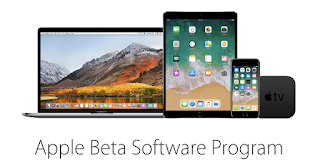
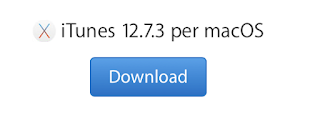
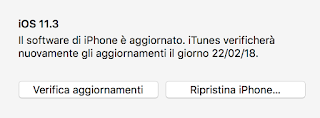
Commenti